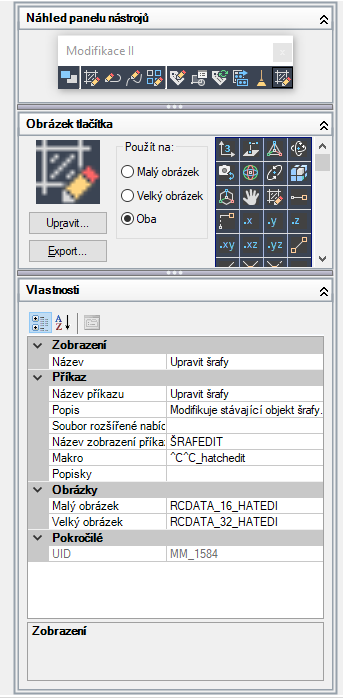Pomocí editoru Upravit uživatelské rozhraní (CUI) můžete upravovat mnohé prvky uživatelského rozhraní, které se používají ke spuštění příkazu v aplikaci.
Přizpůsobením uživatelského rozhraní můžete změnit umístění často používaných nástrojů a přidat nové nástroje, které mohou zvýšit vaši produktivitu. Pokud například chcete přidat panel pásu karet obsahující příkazy, které používáte nejčastěji, můžete v editoru CUI vytvořit nový panel nástrojů Oblíbené a přidat jej na kartu Výchozí. Editor CUI je rozdělen do dvou částí:
- Vlastní: Na kartě Vlastní můžete vytvářet a spravovat příkazy a prvky, které v uživatelském rozhraní plní mnoho funkcí.
- Přenos: Na kartě Přenos můžete vytvořit a uložit soubor CUIx a kopírovat prvky uživatelského rozhraní mezi soubory CUIx.
Karta Vlastní
Než začnete karty a panely pásu karet, panely nástrojů Rychlý přístup a další prvky uživatelského rozhraní upravovat, seznamte se s editorem Upravit uživatelské rozhraní (CUI), který lze otevřít pomocí příkazu CUI. Karta Vlastní je zobrazena ve výchozím nastavení a je rozdělena do tří podoken: Uživatelské úpravy, Seznam příkazů a Dynamické zobrazení.
- Podokno Uživatelské úpravy v
-
Podokno Uživatelské úpravy slouží k přechodu na různé prvky uživatelského rozhraní, které jsou uloženy v načtených souborech uživatelských úprav.
V tomto podokně můžete vytvářet a upravovat prvky uživatelského rozhraní, například karty a panely pásu karet a panel nástrojů Rychlý přístup. Podél horní části podokna najdete nástroje, které lze použít k načtení částečných souborů uživatelských úprav do hlavního souboru uživatelských úprav, uložení změn do načtených souborů uživatelských úprav a určení způsobu zobrazení načtených souborů uživatelských úprav.
Stromové zobrazení se používá k vytváření a správě prvků uživatelského rozhraní. Jakmile je prvek uživatelského rozhraní vytvořen, lze k němu přiřadit příkazy jejich přetažením z podokna Seznam příkazů. Přetažením příkazů nahoru nebo dolů ve stromovém zobrazení můžete také změnit pořadí, ve kterém se budou zobrazovat na prvcích uživatelského rozhraní, například na panelu pásu karet nebo na panelu nástrojů.
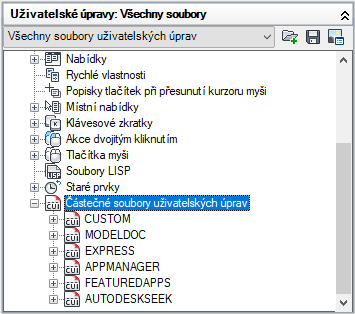
- Podokno Seznam příkazů
-
Podokno Seznam příkazů obsahuje všechny příkazy, které jsou k dispozici v aktuálně načtených souborech CUIx. V seznamu můžete vybrat existující příkaz a upravit jeho vlastnosti nebo vytvořit nový příkaz. Jestliže vytvoříte nový příkaz, bude přidán do souboru CUIx, který je zobrazen v rozevíracím seznamu v horní části podokna Uživatelské úpravy: <název souboru>.
V horní části podokna Seznam příkazů je pole Seznam pro vyhledávání příkazů, které umožňuje filtrovat seznam Příkaz podle zadaného textového řetězce. Textový řetězec je porovnáván se všemi částmi názvů příkazů a výsledky se zobrazí v seznamu Příkaz.
Rozevírací seznam Kategorie v horní části podokna Seznam příkazů obsahuje seznam přednastavených kategorií, které slouží k filtrování příkazů zobrazených v poli se seznamem Příkaz. Rozevírací seznam obsahuje některé speciální kategorie. Například:
- Pouze všechny příkazy. Zobrazí všechny příkazy ve všech načtených souborech uživatelských úprav.
- Vlastní příkazy. Zobrazí příkazy definované uživatelem, které byly přidány do jednoho z načtených souborů uživatelských úprav.
- Ovládací prvky panelu nástrojů. Zobrazí speciální ovládací prvky, které lze přidat na panel nástrojů, například rozevírací seznamy a textová pole.
- Ovládací prvky pásu karet. Zobrazí speciální ovládací prvky, které lze přidat na panel pásu karet nebo na panel nástrojů Rychlý přístup, například rozevírací seznamy, posuvníky a jiné ovládací prvky.
Příkazy a ovládací prvky, které lze přiřadit k prvku uživatelského rozhraní, jsou zobrazeny v seznamu v dolní části tohoto podokna. Pokud příkaz nebo ovládací prvek přetáhnete na prvek uživatelského rozhraní, zobrazí se při uložení souboru CUIx a jeho načtení do aplikace jako tlačítko nebo ovládací prvek.
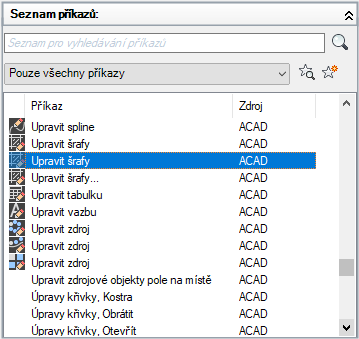
- Podokno Dynamické zobrazení
-
Podokno Dynamické zobrazení zobrazuje náhled prvku uživatelského rozhraní vybraného v podokně Uživatelské úpravy. Umožňuje upravit obrázek příkazu vybraného v podokně Seznam příkazů a vlastnosti specifické pro položku vybranou v podokně Uživatelské úpravy nebo Seznam příkazů.
V závislosti na vybrané položce se zobrazí jeden nebo několik z následujících panelů:
- Obrázek tlačítka
- Informace
- Náhled panelu
- Vlastnosti
- Rychlé vlastnosti
- Klávesové zkratky
- Náhled panelu nástrojů
- Obsah pracovního prostoru